Postup pro nastavení možností stromu správce FeatureManager:
Klepněte na Možnosti  (základní panel nástrojů) nebo na nabídku a vyberte možnost FeatureManager.
(základní panel nástrojů) nebo na nabídku a vyberte možnost FeatureManager.
Klepnutím na možnost Obnovit obnovte výchozí nastavení všech systémových možností nebo jen možností na této stránce.
| Srolovat vybrané položky do pohledu |
Strom okna FeatureManager se automaticky posunuje a zobrazuje prvky odpovídající položkám vybraným v grafické ploše. Doporučujeme zrušit výběr této možnosti při zpracování komplexních dílů a sestav. Když pak budete chtít přejít na prvek, klepněte pravým tlačítkem myši na tento prvek v grafické ploše a vyberte Přejít na prvek (ve stromu).
|
| Zadat název prvku při vytvoření |
Když vytvoříte nový prvek, je název prvku ve stromu FeatureManager automaticky vybrán a připraven k zadání názvu. |
| Pohyb ve stromu pomocí klávesových šipek |
Ve stromu FeatureManager se můžete pohybovat pomocí šipek, pokud je ukazatel ve stromu. |
| Dynamicky zvýrazňovat vybrané položky v grafické ploše |
Geometrie v grafické ploše (hrany, plochy, roviny, osy atd.) se zvýrazní, když se ukazatel pohybuje nad položkami ve stromu FeatureManager. |
| V dílech/sestavách použít průhledný plovoucí strom FeatureManager |
Plovoucí strom je průhledný. Když je výběr této možnosti zrušen, plovoucí strom není průhledný. Průhledný plovoucí strom FeatureManager:
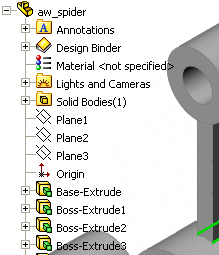
Neprůhledný plovoucí strom FeatureManager:
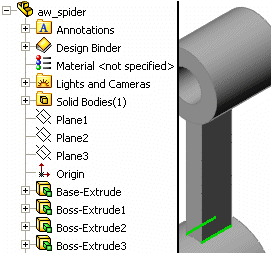
|
| Povolit filtr stromu FeatureManager |
Zobrazí pole v horní části stromu okna FeatureManager, takže lze do filtru zadat text. |
| Skrýt/Zobrazit položky stromu |
Ovládá zobrazení složek a nástrojů stromu FeatureManager. Vyberte z těchto možností:
|
Automaticky
|
Zobrazí položku při její přítomnosti. V opačném případě bude skrytá.
|
|
Skrýt
|
Vždy skryje položku.
|
|
Zobrazit
|
Vždy zobrazí položku.
|
Chcete-li tato nastavení změnit, zobrazte možnosti stromu FeatureManager: klepněte pravým tlačítkem ve stromu FeatureManager a vyberte možnost Skrýt/Zobrazit položky stromu.
|